在生产环境下,多个TOMCAT服务的启动要随着windows的启动而一起启动,这个时候就需要将TOMCAT添加成服务。步骤如下:
1.环境配置
1.1 配置JDK环境变量:JAVA_HOME:JDK路径,如下图:
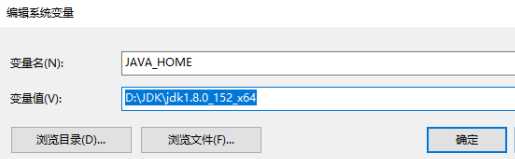
1.2 配置path:在 path 环境变量加入:%JAVA_HOME%\bin,如下图:
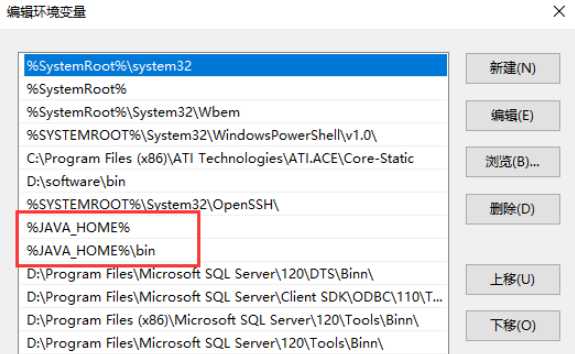
2.安装服务
2.1 在运行中输入:cmd,进入TOMCAT的bin目录,输入service.bat install 如下图:
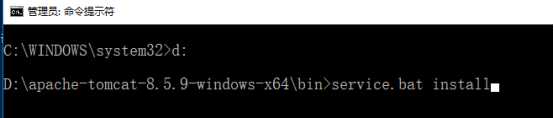
2.2点击回车,结果如下表明安装成功,如下图:
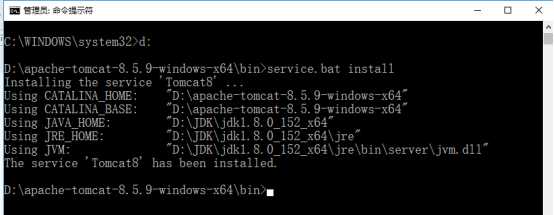
3.在运行中输入:services.msc 回车可以查看tomcat服务已经在服务列表中,右击选择属性,修改启动类型为“自动”,再次重启计算机后就会自动启动tomcat,如下图:
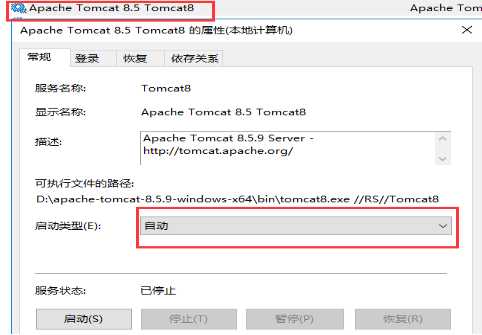
4.删除tomcat服务
在运行中输入:cmd(建议以系统管理员启动CMD) , 输入:sc delete 服务名,如上图服务名为Tomcat8,则输入:sc delete Tomcat8,如下图:

5.修改服务名和描述
5.1修改服务名
进入TOMCAT的bin目录,打开service.bat文件,修改service_name的值,如下图:

5.2修改描述值
修改Description的值,如下图:

6.按照2.1重新安装TOMCAT服务即可
重新安装后,服务名和描述的值显示如下图:

TOMCAT设为开机自启动服务以及删除TOMCAT服务操作步骤
原文:https://www.cnblogs.com/kengqiangmao/p/10861065.html